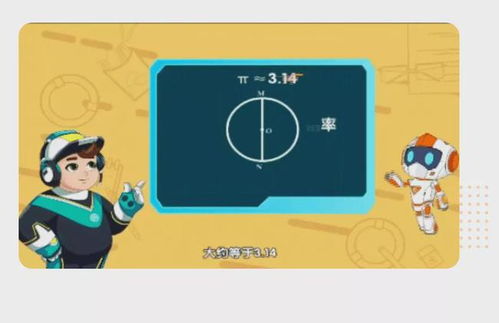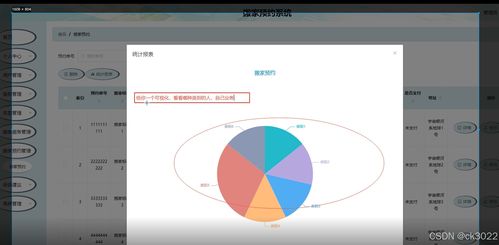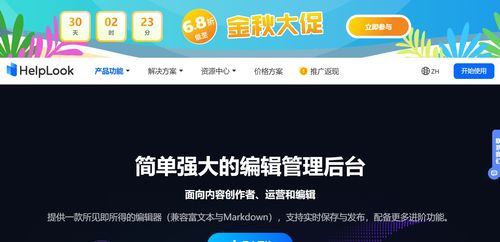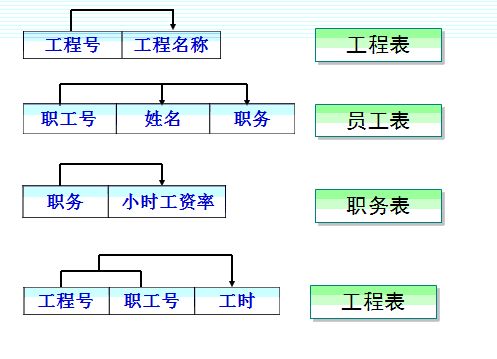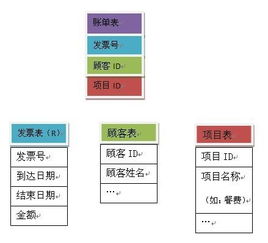两个表格vlookup怎么用详细步骤:两个表格VLOOKUP怎么用?详细步骤与实用案例解析
在Excel中,VLOOKUP函数是处理数据匹配的核心工具,尤其在需要从两个表格中提取关联数据时,VLOOKUP能发挥巨大作用,本文将通过详细步骤、实用案例和常见问题解答,带你彻底掌握两个表格VLOOKUP的使用方法。
VLOOKUP函数基础回顾
VLOOKUP函数的语法结构如下:
=VLOOKUP(查找值, 查找范围, 返回列号, [匹配方式])- 查找值:指定要查找的数据,可以是单元格引用或直接输入值。
- 查找范围:包含查找值和关联数据的表格区域,需包含表头。
- 返回列号:在查找范围中,目标数据所在的列序号。
- 匹配方式:可选参数,
FALSE表示精确匹配(推荐),TRUE表示近似匹配。
两个表格VLOOKUP的详细步骤
假设有两个表格:“部门表” 和 “员工表”,需要根据员工ID从两个表格中提取数据。
步骤1:确定查找值和查找范围
- 查找值:通常为两个表格中的共同字段,如员工ID。
- 查找范围:第一个表格(如部门表)的整个数据范围。
步骤2:构建VLOOKUP公式
假设:
- 员工表:A列是员工ID,B列是员工姓名,C列是部门名称。
- 部门表:A列是部门ID,B列是部门名称。
我们想在员工表中根据员工ID查找对应的部门名称。
公式如下:
=VLOOKUP(员工ID单元格, 部门表!$A:$B, 2, FALSE)员工ID单元格:例如$A2(假设员工表中员工ID在A列,数据从第2行开始)。部门表!$A:$B:部门表的A列(部门ID)和B列(部门名称)。2:表示返回查找范围中的第2列(即部门名称)。FALSE:表示精确匹配。
步骤3:拖拽填充公式
将公式向下拖拽至所有员工行,即可自动匹配部门名称。
实际案例演示
案例1:员工信息合并
员工表: | 员工ID | 姓名 | 部门ID | |--------|--------|--------| | 001 | 张三 | 101 | | 002 | 李四 | 102 |
部门表: | 部门ID | 部门名称 | |--------|----------| | 101 | 人力资源 | | 102 | 财务部 |
目标:在员工表中新增一列“部门名称”。
公式:
=VLOOKUP(A2, 部门表!$A:$B, 2, FALSE)结果: | 员工ID | 姓名 | 部门ID | 部门名称 | |--------|--------|--------|------------| | 001 | 张三 | 101 | 人力资源 | | 002 | 李四 | 102 | 财务部 |
常见问题与解决方案
公式返回#N/A错误
-
原因:查找值在查找范围中不存在。
-
解决:检查数据是否输入正确,或使用IFERROR函数处理错误值。
=IFERROR(VLOOKUP(A2, 部门表!$A:$B, 2, FALSE), "未找到")
数据格式不一致
- 原因:查找值与查找范围中的数据类型不同(如文本与数字)。
- 解决:统一数据格式,或使用TEXT函数转换。
查找范围不包含表头
- 原因:VLOOKUP默认包含表头,若查找范围未包含表头会导致错误。
- 解决:确保查找范围包含表头,或使用表格格式(Ctrl+T)定义结构。
进阶技巧
动态范围查找
使用表格格式(Excel 365或Excel 2021)可以实现动态范围匹配:
=VLOOKUP(A2, 部门表, 2, FALSE)多条件VLOOKUP
若需根据多个条件查找,可结合INDEX+MATCH函数:
=INDEX(部门表!$B:$B, MATCH(1, (部门表!$A:$A=A2)*(部门表!$C:$C="财务"), 0))两个表格的VLOOKUP操作是Excel数据处理的核心技能,通过本文的详细步骤和案例,你应该已经掌握了如何使用VLOOKUP实现表格间的数据匹配,关键在于明确查找值、查找范围和返回列号,并注意数据格式和匹配方式的选择。
如果你在实际操作中遇到问题,可以结合IFERROR、INDEX、MATCH等函数进行灵活组合,解决更复杂的数据匹配需求。

相关文章:
文章已关闭评论!